बिना धुंधले स्पष्ट और स्पष्ट चित्र पाने के लिए फोटो एचडी कैसे बनाएं
उच्च गुणवत्ता वाली तस्वीरें खींचना फोटोग्राफी का एक अनिवार्य पहलू है। हालाँकि, केवल कुछ ही लोग जानते हैं कि फ़ोटो को HD और प्रोफेशनल कैसे बनाया जाता है। अच्छी खबर यह है कि कोई भी व्यक्ति सरल युक्तियों और तरकीबों से अपनी तस्वीरों को एचडी बना सकता है। यह पोस्ट आपकी तस्वीरों को अधिक स्पष्ट, अधिक सटीक और अधिक जीवंत बनाने के लिए व्यावहारिक सलाह प्रदान करेगी। तो आप निम्न गुणवत्ता वाला फ़ोटो HD बना सकते हैं जो दूसरों के साथ फ़ोटो साझा करते समय अलग दिखता है।
गाइड सूची
भाग 1: वेबसाइट पर फोटो की गुणवत्ता को एचडी तक बढ़ाने के 2 तरीके [ऑनलाइन] भाग 2: फ़ोटोशॉप के साथ छवि रिज़ॉल्यूशन को एचडी में सुधारें [विंडोज़/मैक] भाग 3: मोबाइल फ़ोन पर एचडी फ़ोटो कैसे बनाएं [एंड्रॉइड/आईओएस] भाग 4: फोटो एचडी बनाने के बारे में अक्सर पूछे जाने वाले प्रश्नभाग 1: वेबसाइट पर फोटो की गुणवत्ता को एचडी तक बढ़ाने के 2 तरीके [ऑनलाइन]
1. AnyRec एआई इमेज अपस्केलर
AnyRec AI इमेज अपस्केलर एक मुफ़्त ऑनलाइन टूल है जिसमें फ़ोटो HD बनाने के लिए रजिस्टर की आवश्यकता नहीं होती है। यह टूल आपको छवियों को 800% तक बढ़ाने में मदद कर सकता है। AnyRec की मदद से आप फोटो HD और 4K बना सकते हैं। और पूर्वावलोकन सुविधा आपको अपग्रेड करने से पहले और बाद की मूर्तियों की एक साथ तुलना करने की अनुमति देती है।
विशेषताएं:
- छवि रिज़ॉल्यूशन बढ़ाने के लिए AI तकनीक रखें।
- चार अलग-अलग विकल्पों के साथ चित्र गुणवत्ता बढ़ाएँ।
- उच्च रिज़ॉल्यूशन के लिए विभिन्न छवि प्रारूपों का समर्थन करें।
- उन्नत फोटो की तुलना करने के लिए एक पूर्वावलोकन विंडो रखें।
स्टेप 1।जब आप AnyRec वेबसाइट खोलते हैं, तो आपके पास अपनी छवियां अपलोड करने के लिए दो विकल्प होते हैं। आप या तो "फोटो अपलोड करें" बटन पर क्लिक कर सकते हैं या छवियों को निर्दिष्ट फ्रेम में खींचकर छोड़ सकते हैं।
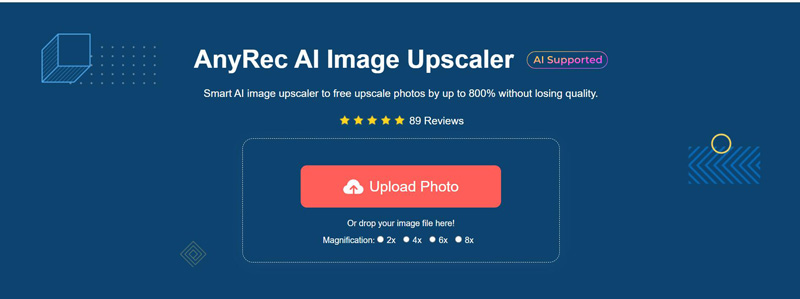
चरण दो।अपस्केलिंग छवियों में चार आवर्धन स्तर होते हैं: 2X, 4X, 6X और 8X। हालाँकि, यह ध्यान रखना महत्वपूर्ण है कि यदि आप किसी छवि के लिए 6X या 8X विकल्प चुनते हैं जिसे बढ़ाया नहीं जा सकता है तो पहचान को सही करने की आवश्यकता हो सकती है।
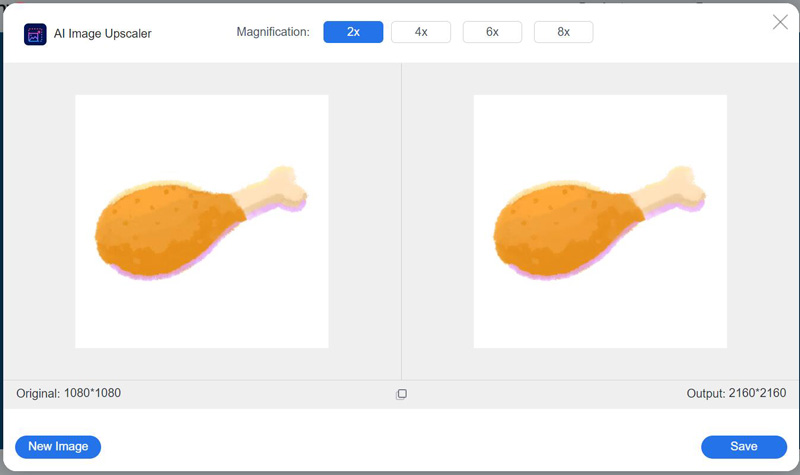
चरण 3।एक बार जब आप आवर्धन का चयन कर लेंगे, तो छवि ऊंची हो जाएगी। आप मूल छवि से तुलना करने के लिए छवि पर अपना माउस ले जा सकते हैं। परिणामों से संतुष्ट होने पर, अपना एचडी फोटो डाउनलोड करने के लिए "सहेजें" बटन पर क्लिक करें।
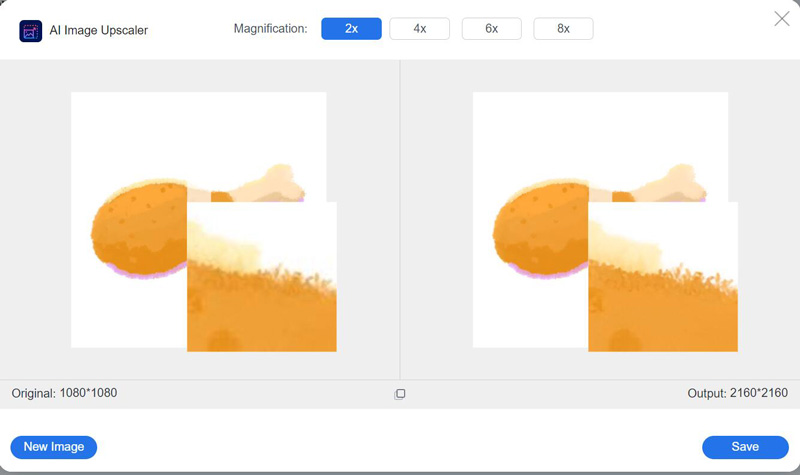
2. कैनवा
Canva एक लोकप्रिय ऑनलाइन ग्राफ़िक डिज़ाइन टूल है जो उपयोगकर्ताओं को HD फ़ोटो लेने की अनुमति देता है। यह टेम्प्लेट, ग्राफिक्स, छवियों और फ़ॉन्ट की विशाल लाइब्रेरी के साथ एक सहज, उपयोगकर्ता-अनुकूल इंटरफ़ेस प्रदान करता है, जो फोटो संपादन को आसान और मजेदार बनाता है। लेकिन कुछ विशेषताएं हैं जिनके लिए सदस्यता सदस्यता की आवश्यकता होती है।
स्टेप 1।बाएं हाथ के पैनल में "अपलोड" बटन पर क्लिक करके और अपने कंप्यूटर से फोटो का चयन करके वह फोटो अपलोड करें जिसे आप बेहतर बनाना चाहते हैं। एक बार फोटो अपलोड हो जाने के बाद, उसे डिज़ाइन कैनवास पर खींचें और छोड़ें।
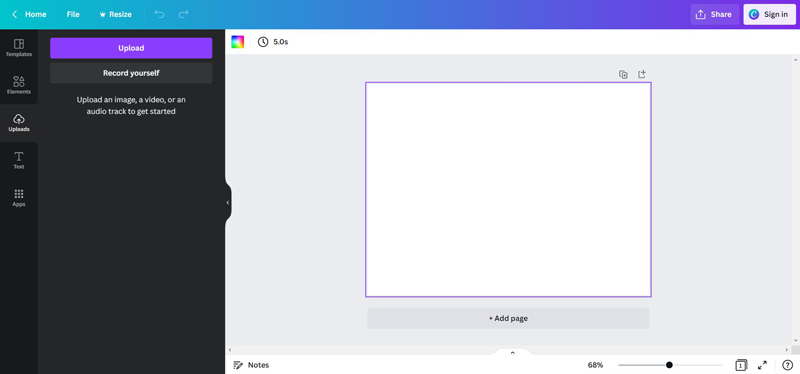
चरण दो।फोटो को चुनने के लिए उस पर क्लिक करें, फिर शीर्ष टूलबार में "छवि संपादित करें" बटन पर क्लिक करें। आपको फ़ोटो पर लागू करने के लिए फ़िल्टर की एक श्रृंखला दिखाई देगी। फिर आप "ऑटो एन्हांस" बटन पर क्लिक कर सकते हैं।
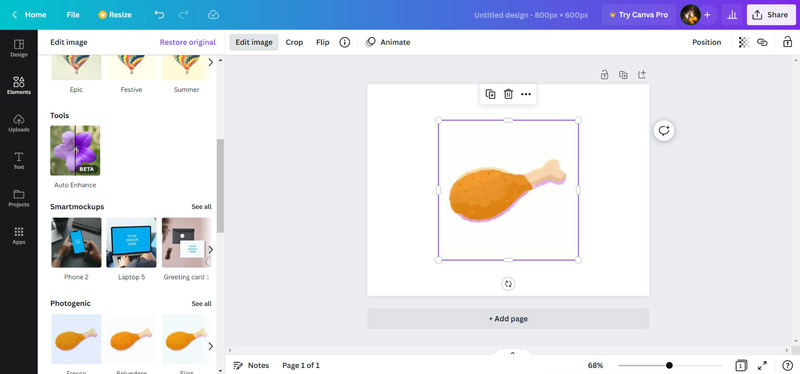
चरण 3।फ़िल्टर लगाने के बाद एक स्लाइडर होता है; आप इसका उपयोग फ़िल्टर की ताकत बदलने के लिए कर सकते हैं। एक बार जब आप परिवर्तनों से खुश हो जाएं, तो फोटो को सहेजने के लिए शीर्ष पर "फ़ाइल" से "डाउनलोड" बटन पर क्लिक करें।
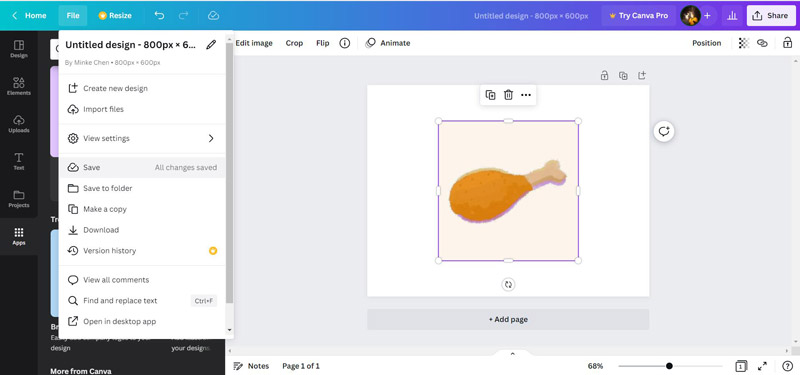
भाग 2: फ़ोटोशॉप के साथ छवि रिज़ॉल्यूशन को एचडी में सुधारें [विंडोज़/मैक]
फोटोशॉप एडोब द्वारा विकसित एक शक्तिशाली सॉफ्टवेयर प्रोग्राम है और इसका व्यापक रूप से ग्राफिक डिजाइन, छवि संपादन और डिजिटल कला के लिए उपयोग किया जाता है। यह आपको विभिन्न टूल और सुविधाओं का उपयोग करके छवियां बनाने और उनमें हेरफेर करने की अनुमति देता है। इसलिए, इसका उपयोग करना सरल है छवि बढ़ाने वाला फ़ोटो को अधिक HD बनाने के लिए.
स्टेप 1।फोटोशॉप में फोटो खोलें: फोटोशॉप लॉन्च करें, और वह फोटो खोलें जिसे आप एचडी बनाना चाहते हैं। और फिर, आप मुख्य स्क्रीन के शीर्ष पर "फ़िल्टर" बटन पर क्लिक कर सकते हैं।
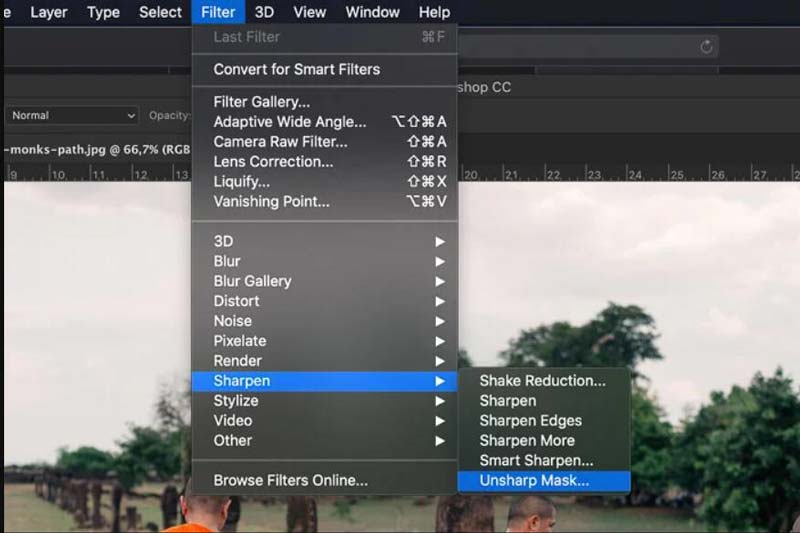
चरण दो।फ़िल्टर ड्रॉप-डाउन सूची में, शार्पन बटन पर क्लिक करें। एचडी फोटो बनाने के लिए आप "स्मार्ट शार्पन" और "अनशार्प मास्क" फिल्टर का उपयोग कर सकते हैं। फिर आप राशि, त्रिज्या और सीमा को समायोजित कर सकते हैं।
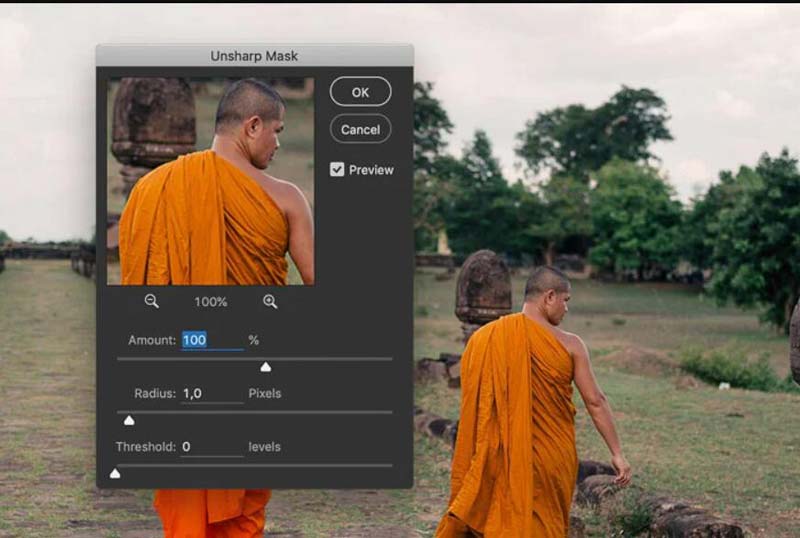
चरण 3।सेटिंग्स समायोजित करने के बाद, "ओके" बटन पर क्लिक करें। फिर आप स्क्रीन के शीर्ष पर "सहेजें" बटन से सहेजें बटन पर क्लिक कर सकते हैं। आप उच्च रिज़ॉल्यूशन वाले विभिन्न आयामों के साथ फोटो को "सहेज" सकते हैं।
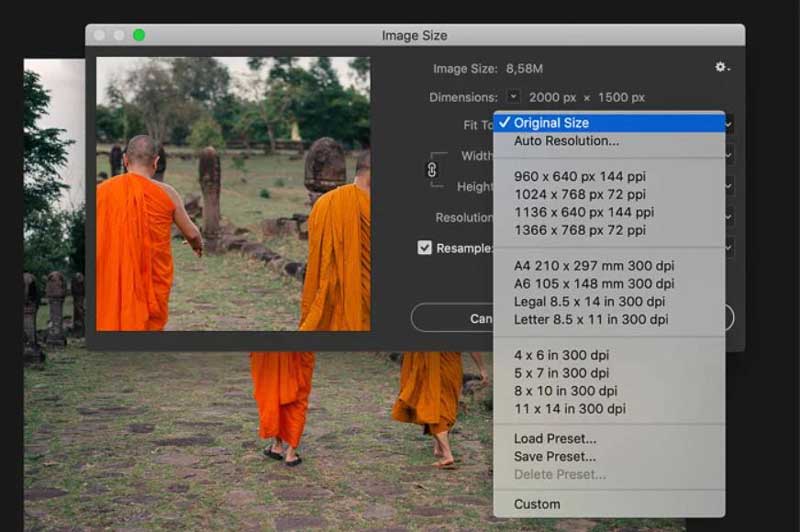
भाग 3: मोबाइल फ़ोन पर एचडी फ़ोटो कैसे बनाएं [एंड्रॉइड/आईओएस]
1. आईओएस डिवाइस
यदि आप iOS डिवाइस का उपयोग करते हैं, तो आप कैमरा सेटिंग्स को सीधे बदल सकते हैं। फ़ोटो लेने से पहले, सुनिश्चित करें कि आपकी कैमरा सेटिंग उच्च गुणवत्ता के लिए अनुकूलित हैं। उच्च दक्षता फोटो लेने के लिए उच्च रिज़ॉल्यूशन है। लेकिन कभी-कभी, आपको इसकी आवश्यकता हो सकती है HEIC को JPG में बदलें इसे खोलने या साझा करने के लिए.
2. एंड्रॉइड/आईओएस
यदि आप अपने Android और iPhone पर रिज़ॉल्यूशन बढ़ाना चाहते हैं, तो आप HD फ़ोटो बनाने के लिए कुछ तृतीय-पक्ष सॉफ़्टवेयर का उपयोग कर सकते हैं। स्नैपसीड या पिक्सआर्ट जैसे कुछ एप्लिकेशन आपको फ़ोटो को शार्प और साफ़ करने में मदद कर सकते हैं।
भाग 4: फोटो एचडी बनाने के बारे में अक्सर पूछे जाने वाले प्रश्न
-
क्या मैं कम-रिज़ॉल्यूशन वाली फ़ोटो को HD फ़ोटो बना सकता हूँ?
नहीं, दुर्भाग्यवश, आप किसी कम-रिज़ॉल्यूशन वाले फ़ोटो के रिज़ॉल्यूशन को बढ़ाकर उसे वास्तव में HD नहीं बना सकते। हालाँकि ऐसे सॉफ़्टवेयर प्रोग्राम और तकनीकें हैं जो कम-रिज़ॉल्यूशन वाली तस्वीर की उपस्थिति में सुधार कर सकते हैं, लेकिन वे वह विवरण नहीं जोड़ सकते जो मूल छवि में मौजूद नहीं था।
-
एचडी फ़ोटो के लिए सबसे अच्छा फ़ाइल स्वरूप क्या है?
एचडी फोटो के लिए सबसे अच्छा फ़ाइल प्रारूप आमतौर पर जेपीईजी है, एक व्यापक रूप से समर्थित प्रारूप जो फ़ाइल आकार और छवि गुणवत्ता को संतुलित करता है। हालाँकि, पेशेवर उपयोग के लिए RAW या TIFF प्रारूप को प्राथमिकता दी जा सकती है क्योंकि वे उच्च छवि गुणवत्ता और अधिक संपादन लचीलापन प्रदान करते हैं।
-
क्या मैं एक कच्ची फोटो को एचडी फोटो में बदल सकता हूँ?
AnyRec वीडियो कन्वर्टर, एडोब फोटोशॉप या लाइटरूम जैसे विशेष सॉफ्टवेयर के साथ कच्ची तस्वीरों को संसाधित करके एचडी में परिवर्तित किया जा सकता है। परिणामी छवि में उच्च रिज़ॉल्यूशन और गुणवत्ता होगी लेकिन मूल कच्ची फ़ाइल की तुलना में फ़ाइल आकार भी अधिक व्यापक होगा।
निष्कर्ष
आपने विभिन्न प्लेटफ़ॉर्म और डिवाइस पर HD फ़ोटो बनाना सीख लिया है। आप अपनी छवियों को बेहतर बनाने के लिए फ़ोटोशॉप जैसे पेशेवर सॉफ़्टवेयर का उपयोग कर सकते हैं। लेकिन यदि आप अवशिष्ट सुविधाओं के बिना सॉफ़्टवेयर डाउनलोड नहीं करना चाहते हैं, तो AnyRec AI Image Upscaler ऑनलाइन का उपयोग करना सबसे अच्छा तरीका है। आप सीधे कर सकते हैं मुफ्त में ऑनलाइन फोटो रेजोल्यूशन बढ़ाएं किसी भी वेबसाइट पर.
